Cum pot activa hibernarea pe un laptop
În primul rând se va considera trecerea la modul de repaus pe sistemul de operare Windows XP. Rețineți că, pentru a activa modul de repaus în timp ce unitatea de sistem a calculatorului ar trebui să fie liber de cel puțin zece la sută din spațiu, sau de a folosi această opțiune, nu poți.
Pentru a începe, trebuie să activați această opțiune a sistemului de operare. Pentru a face acest lucru, faceți clic pe o secțiune goală de pe desktop, faceți clic-dreapta. Meniul contextual în care pentru a selecta „Properties“. Faceți clic pe „Screen Saver“ tab-ul în fereastra apărut. Sub fereastra care apare este butonul „Power“. Dați clic pe acest buton. Apoi selectați tab-ul „Hibernare“. După aceea, bifați caseta de lângă linia de „Activează modul de hibernare, de asemenea.“
Acum avem nevoie de tine pentru a activa opțiunea. Prin urmare, putem și pune computerul în modul de repaus. Pentru a face acest lucru, faceți clic pe butonul „Start“. Apoi, selectați "Off". Pe măsură ce se va observa in fereastra care apare, nu există nici un buton de „Sleep Mode“, există doar „standby“. A nu se confunda modul de date s - sunt două lucruri diferite. În această fereastră, apăsați tasta Shift.
Apoi, veți vedea că, în loc de modul de așteptare și are acum un „modul inactiv“. Căci din ea trebuie să apăsați butonul de alimentare de pe unitatea de sistem. La unele modele, placa de bază a calculatorului din modul de repaus și este posibil prin simpla apăsare orice tastă de pe tastatură.
În Windows 7 hibernare hibernare înlocuit. Diferența este că, după trecerea la calculator „somn“ de date este scris pe hard disk, mai degrabă decât în memoria principală. După eliberarea de date „somn“ este restabilită. Faceți clic pe „Start“ pentru a intra în modul de repaus la sistemul de operare. Plasează mouse-ul pe săgeata de lângă „Disable“. Următorul în lista care apare, selectați „Visul“. După aceea, computerul va fi transferat la modul de hibernare.
Modul Sleep vă permite să dezactivați rapid computerul și să păstreze toate aplicațiile deschise. Pentru utilizatorii de laptop pentru a utiliza modul de somn ca cel mai important, pentru că vă permite să nu deșeuri de viață a bateriei în modul stand-alone este, în pornire normală și închidere.

Pentru a activa hibernarea pe un computer care rulează sistemul de operare Windows XP sau o versiune anterioară, faceți clic dreapta pe desktop și selectați comanda meniul contextual „Properties“. Faceți clic pe tab-ul „Screensaver“ și faceți clic pe butonul „Power“. Deschideți fila „Hibernare“ și selectați caseta de validare pentru comanda „Activează modul de hibernare, de asemenea.“ Faceți clic pe "OK".
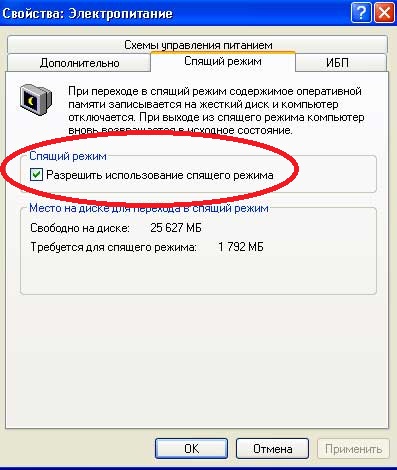
În fila „Avansat“, puteți seta butonul pentru a fi utilizat pentru a activa un mod de dormit. Pentru un laptop, puteți configura modul de repaus atunci când închideți capacul.
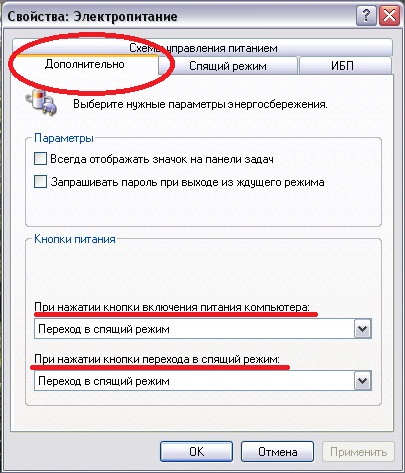
În Vista și 7 nu este includerea unui mod special de somn și necesită un sistem de operare. Doar trebuie să reglați acțiunea butonului de alimentare pentru a comuta în modul de repaus. Pentru a face acest lucru, faceți clic pe desktop, faceți clic dreapta și selectați „Personalizare“ din meniul contextual. Selectați „Wallpaper“ și apoi faceți clic pe link-ul activ „Modificarea setărilor de putere“. În meniul din stânga, selectați „acțiune butonul de alimentare“, în cazul în care puteți efectua toate setările necesare.
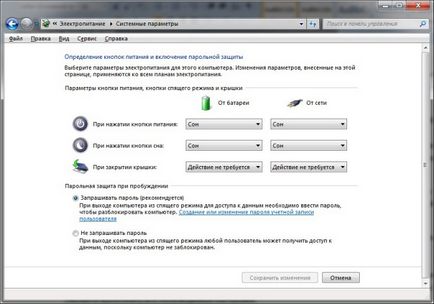
Adesea, există situații când o nevoie urgentă de a închide calculatorul și timpul pentru a salva documentul curent și de închidere multitudinea de ferestre deschise, care sunt utilizate în lucrare, nr. În acest caz, puteți pune computerul în modul „sleep“. În cazul în care computerul este oprit în acest mod este, pe hard disk salvează starea curentă a desktop-ului, permițându-vă să reluați de la punctul în care a fost întrerupt.

Apoi trebuie să selectați fila „Hibernare“ și lângă „Activați modul de hibernare ca“ tick. Faceți clic pe "OK".
În cazul în care modul de repaus, sistemul va trebui să rezerve un 2048 MB de spațiu liber pe hard disk. Acest lucru este necesar, astfel încât atunci când computerul trece în modul „sleep“, sistemul va aminti fișierele nesalvate. Prin urmare, în cazul în care discul are suficient spațiu liber, pentru a include „Sleep“ nu va reuși.
Pentru a intra în modul de repaus ar trebui să meargă la „Start“ -> „Oprire“. Apoi, trebuie să țineți apăsată tasta «Shift», în schimb butonul „standby“ buton nou „Sleep“.
Pentru a ieși din modul sleep, doar rândul său, pe - opriți computerul în timp ce în mod normal, o faci.
Am cumparat un laptop nou, testat, a jucat, a închis capacul, și el a adormit. Sau deconectat de la rețea și a plecat pentru un timp - trebuie sa, dar el este din nou în hibernare, ce să fac? Reglajul fin al parametrilor de somn și de hibernare.

Deoarece problema apare cel mai frecvent la persoanele sunt nou achiziționate laptop - uita-te la Windows 7, deoarece noile laptop-uri sunt montate exact aproape întotdeauna.
Deschideți „Panoul de control“, găsiți elementul „Power“, selectați-l.
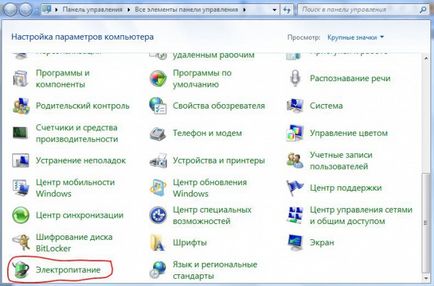
Am găsit planul de putere activă (la punctul), faceți clic pe lângă el pe elementul „Modificare setări plan“.
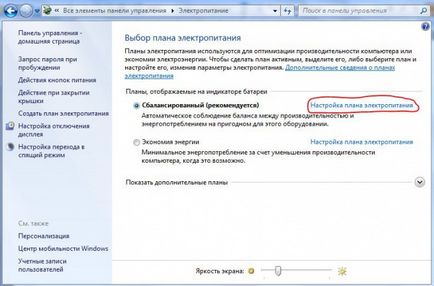
Se deschide o fereastră cu setările de bază ale puterii computerului. Există, de asemenea, un mod de setare de somn si suntem interesati de tine. Selectați intervalul de timp dorit pentru rețea și Hit-baterie „Salvați modificările“. Efectuat.
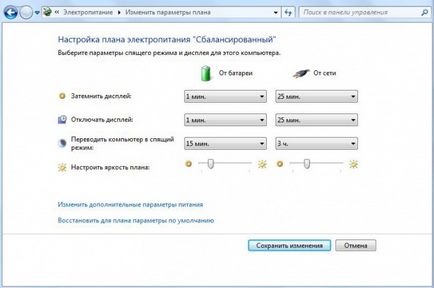

Puteți reveni oricând la setările anterioare ale planului de alimentare standard, făcând clic pe butonul din fereastra Setări Plan „Restore la planul de valori prestabilite“.
Cum Pentru a accesa setările de alimentare pot fi obținute fără panoul de control, utilizând pictograma din tava de sistem. Împingeți bateria pe butonul stâng al mouse-ului și selectați „Mai multe opțiuni de putere“. Aici puteți comuta rapid între planurile de alimentare și a regla luminozitatea ecranului.
Camera web este nimeni altul decât camera convențională cu rezoluție joasă a construit într-un laptop sau o placă pe ecran într-un dispozitiv de suport special. camera clasica web rezolutie este 0.3, 1.3, 2.0 și 3.2 megapixeli.

Du-te la "Start" sau "My Computer" și selectați "Control Panel". Afișajul din panoul de control pictograma, selectați „Icoane mici“ (pentru proprietarii de Windows Vista / 7). Un ecran va afișa tot felul de comenzi rapide pentru a controla computerul. Găsiți eticheta „Device Manager“ și rulați-l prin dublu-clic pe butonul din stânga al mouse-ului.
Accesând „Device Manager“ aplicarea sistemului în fața ta. Este afișat într-un format arbore de toate dispozitivele instalate în computer, inclusiv bord și periferice. Toate dispozitivele sunt grupate în funcție de scopul și obiectivele punerii în aplicare a anumitor funcții. „Imaging Devices,“ găsi în această listă. Acest punct este, de obicei, la sfârșit.
laptop-uri moderne sunt echipate cu un senzor special (touchpad-ului). Acest dispozitiv este un analog al unui mouse de calculator. Senzorul poate fi utilizat în situațiile în care nu există nici o suprafață necesară pentru funcționarea normală a mouse-ului.

Problema este că unele sisteme de operare nu conțin drivere pentru funcționarea corectă a panoului tactil. În astfel de cazuri, este responsabilitatea dumneavoastră de a găsi și de a instala fișierele necesare. Utilizați internetul și vizitați site-ul oficial al companiei care a dezvoltat laptop. Deschideți „drivere sau“ software-ul.
kituri sunt proiectate pentru descărcarea unui fișier pentru a funcționa corect panoul tactil. În cazul în care nu sunt pe site-ul, utilizați driverele pentru placa de bază. Ele conțin, de obicei, fișierele de care aveți nevoie. Deschideți Device Manager și du-te la „Mouse-uri și alte dispozitive de indicare. Deschideți meniul Mai multe acțiuni, făcând clic pe butonul din dreapta al mouse-ului pe titlul panoul tactil.
Selectați „Actualizare software de driver. Specificați dosarul în care ați salvat fișierele descărcate pe site-ul. Așteptați pentru identificarea și instalarea driverelor necesare. Ajustați setările pentru panoul tactil. De obicei, recomandat pentru a stabili valorile optime ale presiunii și viteza de deplasare a cursorului. Unele programe dezactiva automat touchpad-ul atunci când conectați un mouse de calculator. Dezactivați această caracteristică în cazul în care nu este necesar.
Descarcă Sam program de drivere dacă nu puteți găsi fișierele corespunzătoare. Runthis.exe rula fișierul și mergeți la instalarea driverului meniul de asistență. Așteptați pentru colectarea de informații despre dispozitivele conectate.
Evidențiați Touchpad bifat și faceți clic pe „Install. Meniul de clic dreapta, selectați „Instalare tipică. Reporniți computerul, dacă touch pad-ul nu funcționează după instalarea fișierele necesare.
Utilizați discuri livrate împreună cu laptop-ul, la instalarea inițială a driverelor necesare.
Unii proprietari de laptop rețineți că atunci când se lucrează cu un touchpad laptop este, uneori, nu este suficient, nu este nevoie, de asemenea, un mouse. Cu toate acestea, în unele modele, conectorul nu este nici măcar prevăzut pentru conectarea manipulatorului. În acest caz, singura cale de ieșire - pentru a conecta mouse-ul computerului fără fir.

- - mouse-ul fără fir;
- - laptop;
- - baterii reîncărcabile;
- - USB-emisie-recepție sau Bluetooth module;
- - CD-ul cu drivere.
În cele mai multe cazuri, complet cu un mouse fără fir USB-yu propus de emisie-recepție sau Bluetooth-modulul, prin care relația dintre un laptop și w mouse optic. Cu toate acestea, cu un astfel de emițător și alimentat cu disc șofer. Prin urmare, în primul rând, introduceți operatorul laptop cu drivere și instalați software-ul pe un computer laptop.
Cum se instalează software-ul este după cum urmează: În cazul în care laptop-ul nu se lansează automat introdus în mass-media unitate de disc, du-te la „My Computer“. Apoi, în fereastra care apare, faceți dublu clic pe pictograma cu imaginea unității. o fereastră care vă solicită să instalați software-ul, selectați Instalare și așteptați până când driverele sunt instalate pe laptop.
După ce software-ul este instalat, introduceți-l portul USB se conectează la un traducător. Apoi, așteptând un mesaj va apărea pe este conectat noul dispozitiv, puteți începe lucrul cu un mouse de calculator w, stabilind partea din față a acestui comutator ON (acest comutator se află în partea de jos a tastaturii fără fir).
În cazul în care, după o anumită perioadă de timp vor exista probleme in mouse-ul optic este, probabil, outlived bateriile reîncărcabile de viață. Înlocuiți bateriile cu unele noi, apoi testați funcționarea manipulatorului.